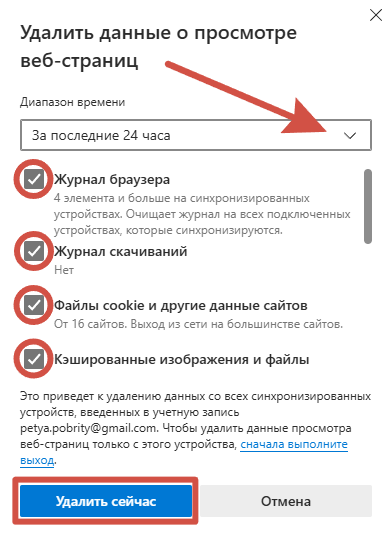Как очистить кэш и удалить файлы cookie
Очистка кэш и cookie файлов поможет вам повысить стабильность работы платформы livedigital и снизит риск возникновения различных ошибок.
Если время от времени удалять файлы cookie, вы уменьшите риск утечки личных данных и сэкономите место на жестком диске.
Очистка cookie и кэш в Google Chrome
1. Перейдите в Google и нажмите на значок с тремя точками в правом верхнем углу экрана, а затем нажмите «Удаление данных о просмотренных страницах».
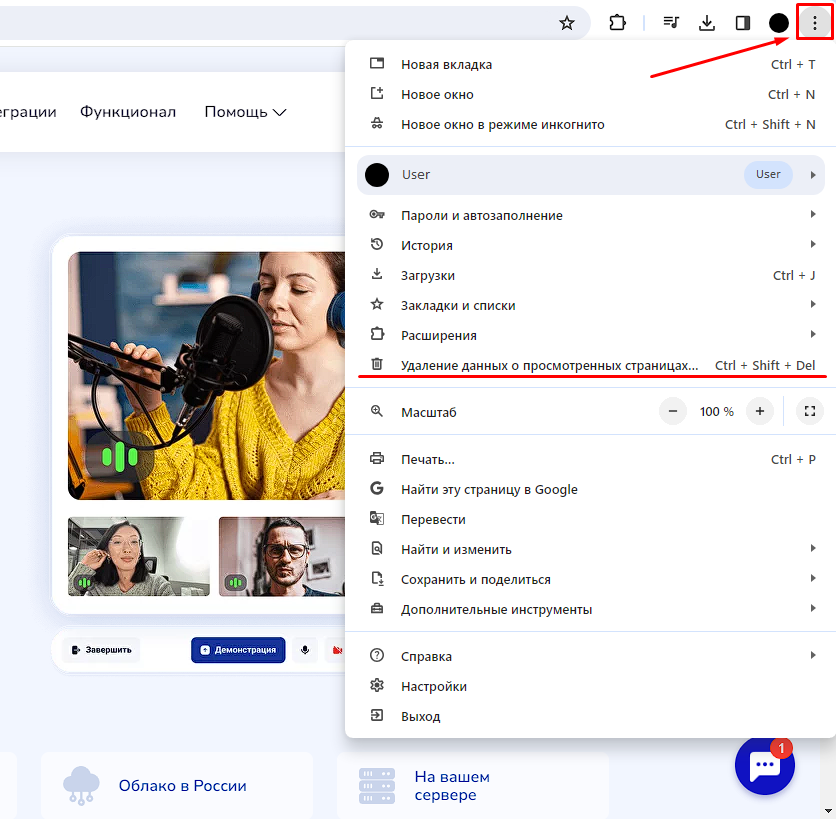
2. В верхней части всплывающего окна выберите временной диапазон «Последние 24 часа» и активируйте чекбоксы (галочки).
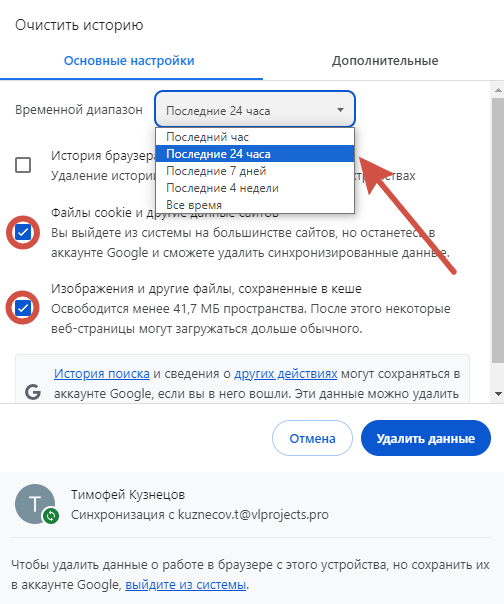
3. Нажмите на кнопку «Удалить данные».
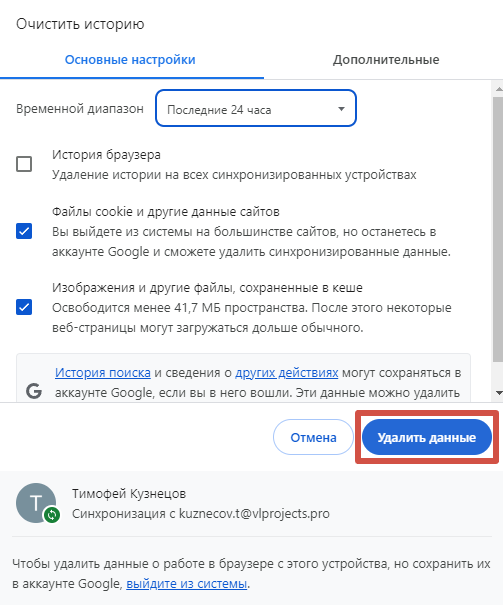
Для очистки cookie и кэш только на livedigital, перейдите на страницу авторизации по ссылке https://edu.livedigital.space, а затем в адресной строке браузера выберите «Сведения о сайте».
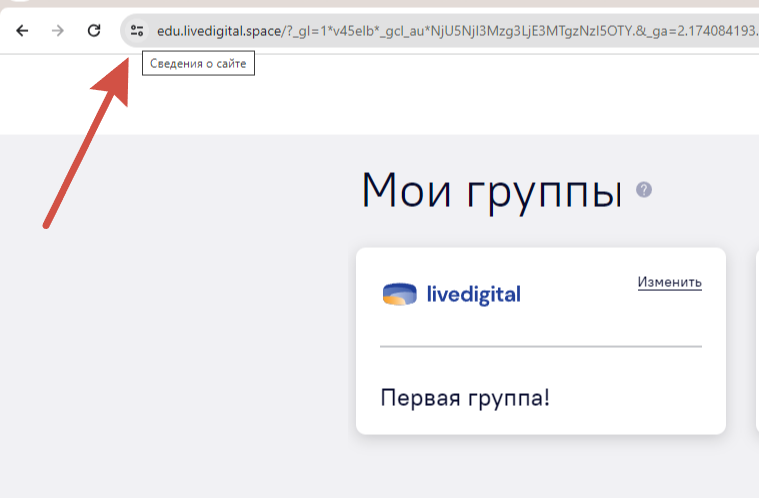
Нажмите на «Файлы cookie и данные сайтов».
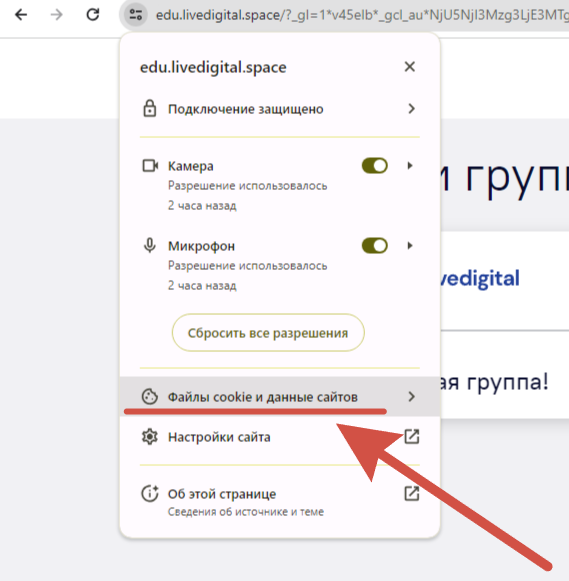
В открывшемся окне выберите «Управлять данными сайтов на устройстве».
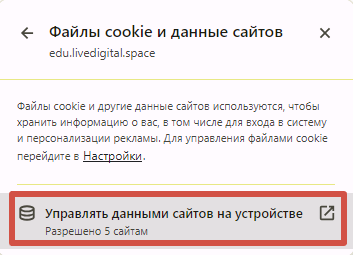
А теперь удалите данные для сайтов «edu.livedigital.space» и «livedigital.space», после нажмите «Готово» и перезагрузите страницу браузера.
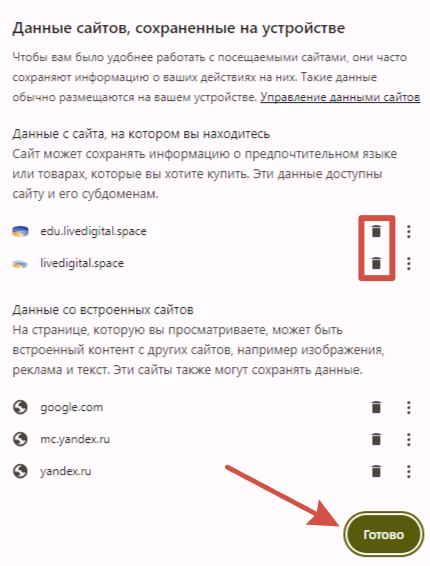
Очистка cookie и кэш в Яндекс Браузер
1. Откройте Яндекс Браузер
2. Нажмите на кнопку «Настройки Яндекс Браузера», которая находится в правом верхнем углу.
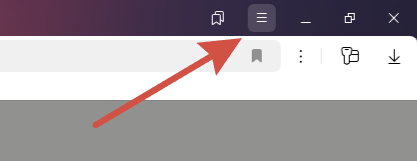
3. Далее, в открывшемся меню, выберите пункт «История», а затем выберите «Очистить историю».
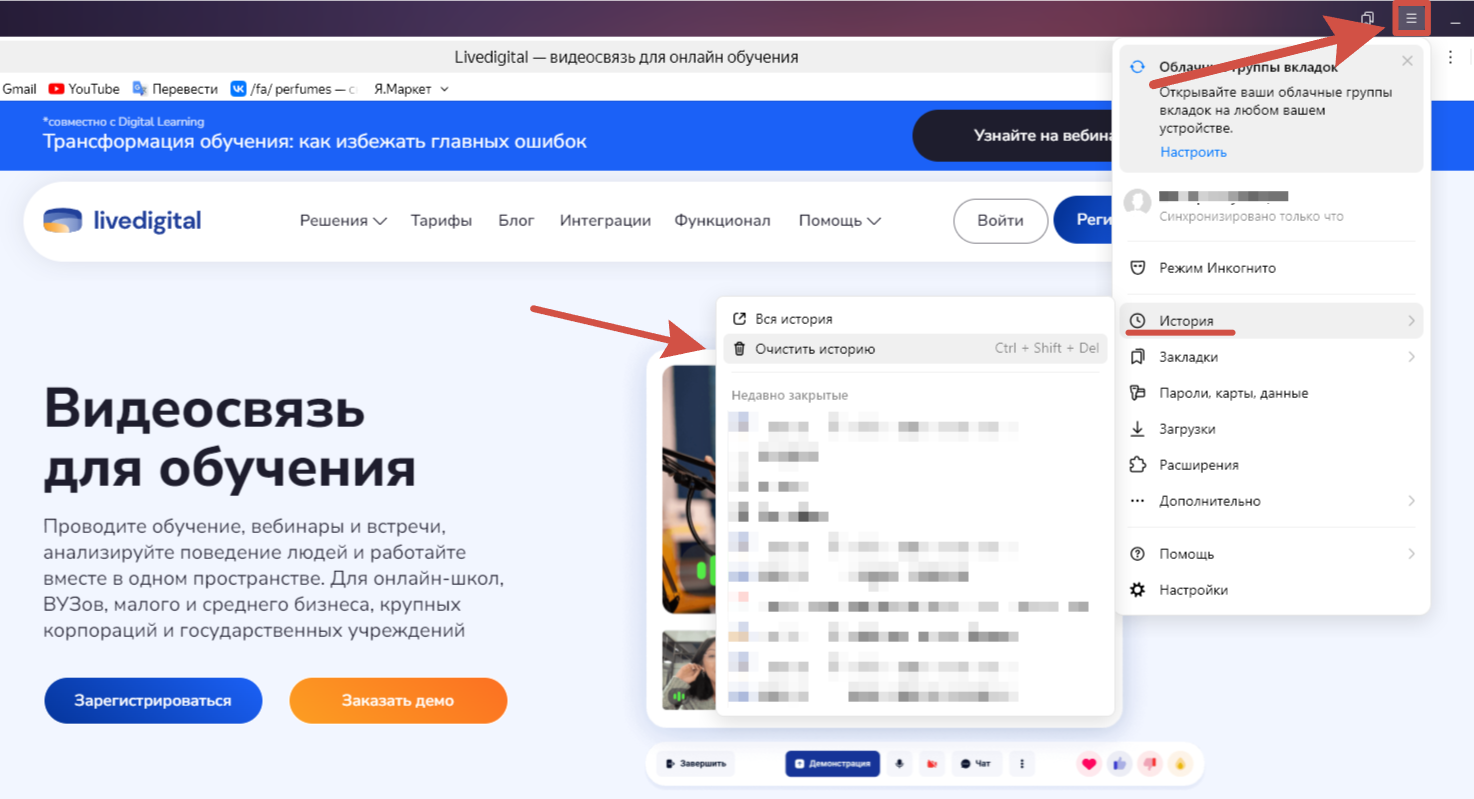
4. В открывшемся окне выберите диапазон «За прошедший день» и поставьте галочки напротив пунктов «Файлы, сохраненные в кеше» и «Файлы cookie», а потом нажмите кнопку «Очистить».
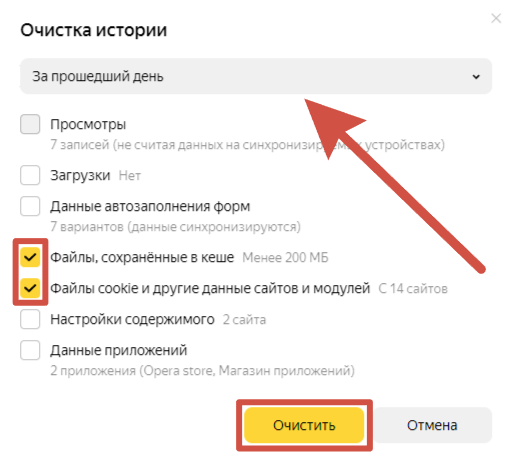
Для очистки cookie и кэш только на livedigital, перейдите на страницу авторизации по ссылке https://edu.livedigital.space, а затем в адресной строке браузера выберите «Сведения о сайте». В открывшемся окне выберите «Подробнее».
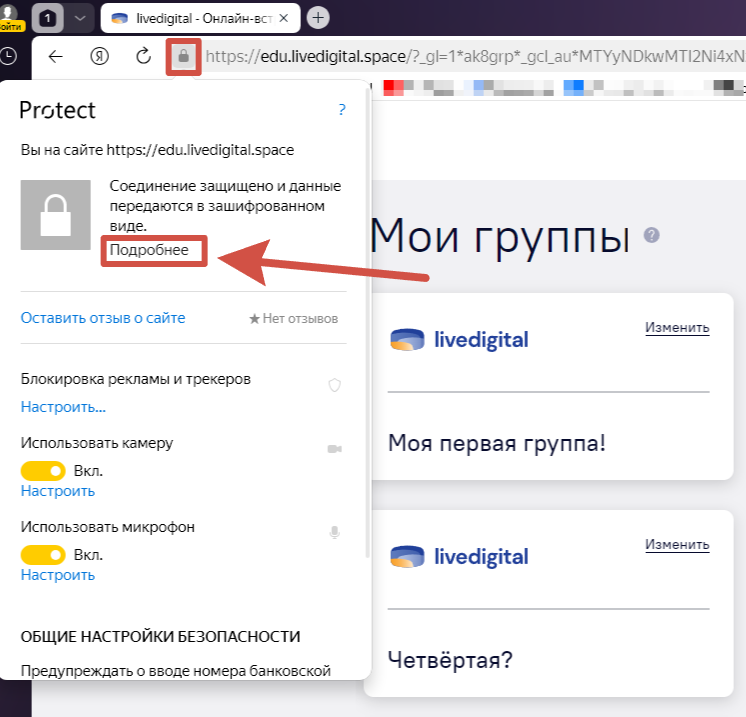
Далее, в разделе «Разрешения», нажмите «... файлов cookie для этого сайта».
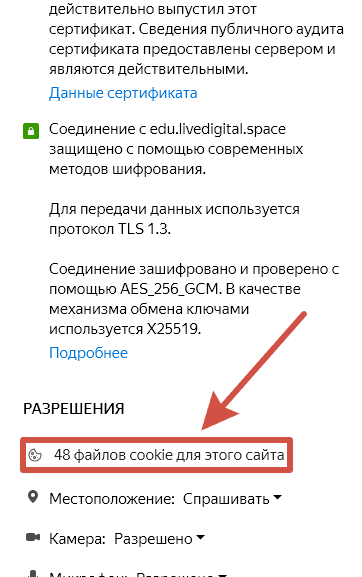
Удалите cookie и кэш-файлы, нажав на иконку мусорного ведра. После удаления кликните по кнопке «Готово» и перезагрузите страницу браузера.
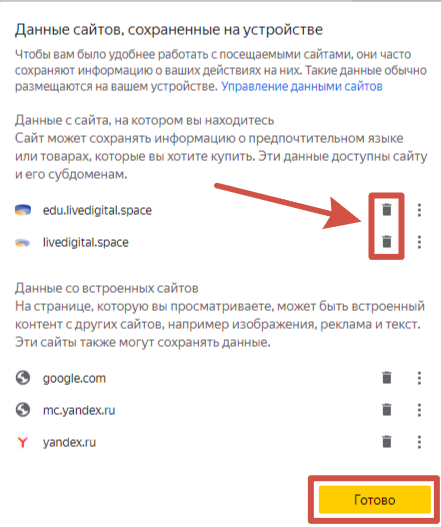
Очистка cookie и кэш в Safari
1. Откройте браузер Safari.
2. Перейдите в меню «Safari -> Настройки», в левом верхнем углу.

3. Выберите пункт «Конфиденциальность» и перейдите в «Управлять данными веб-сайта».
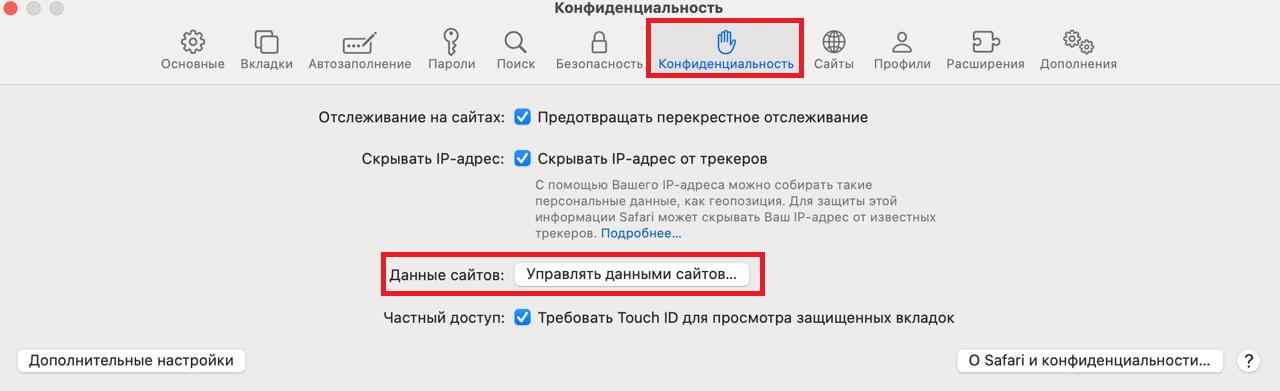
4. В открывшемся меню выберите необходимый сайт нажмите кнопку «Очистить».
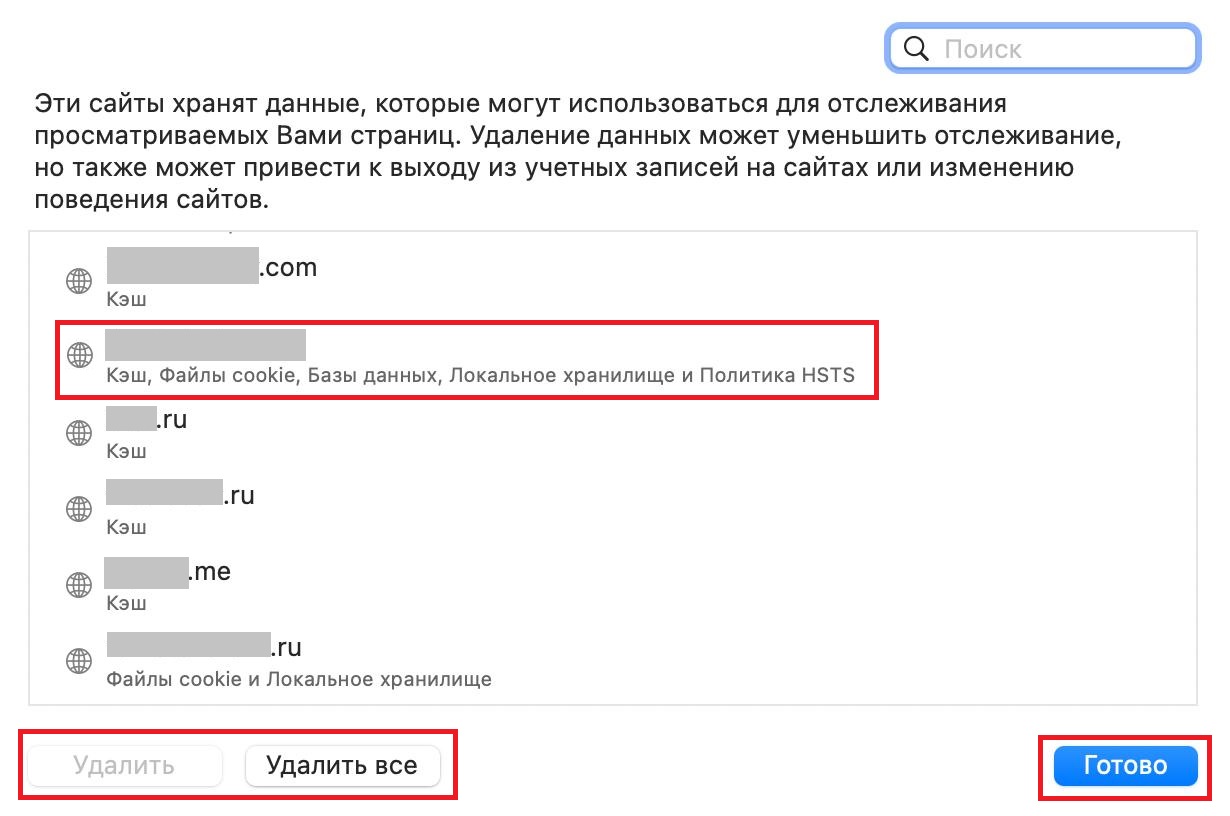
Очистка cookie и кэш в Opera
1. Перейдите в браузер Opera и откройте «Меню Opera» нажатием на логотип в верхнем левом углу экрана.
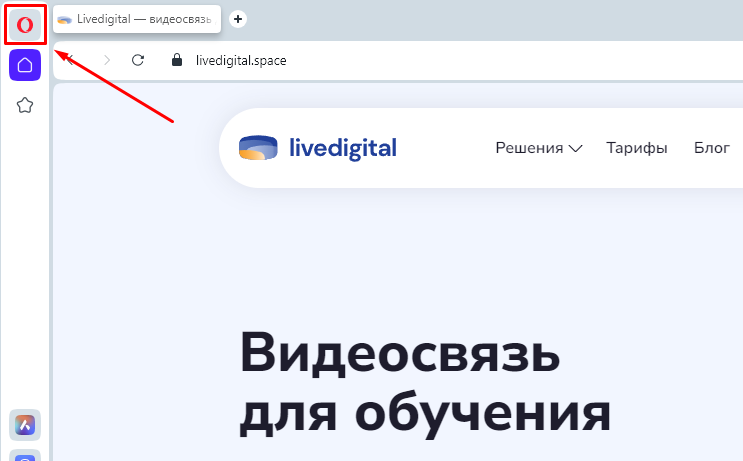
2. В открывшемся меню выберите пункт «Настройки».
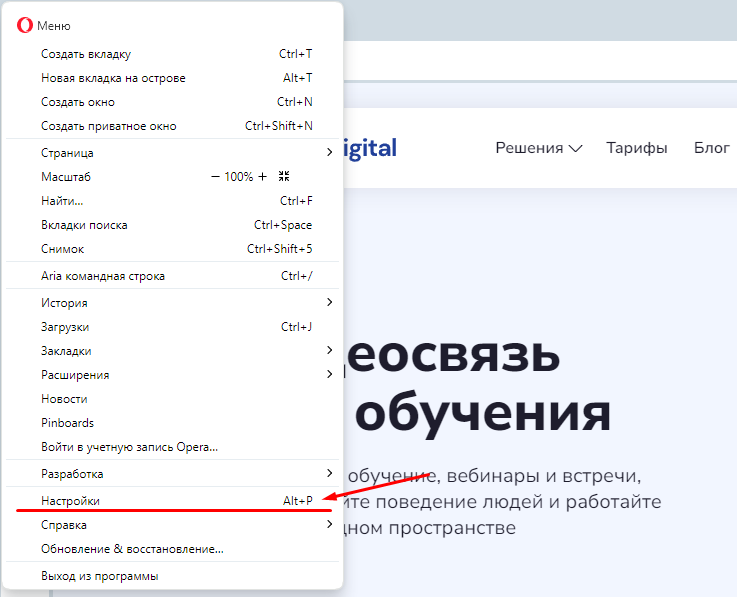
3. Теперь выберите раздел «Безопасность» в левой части экрана.
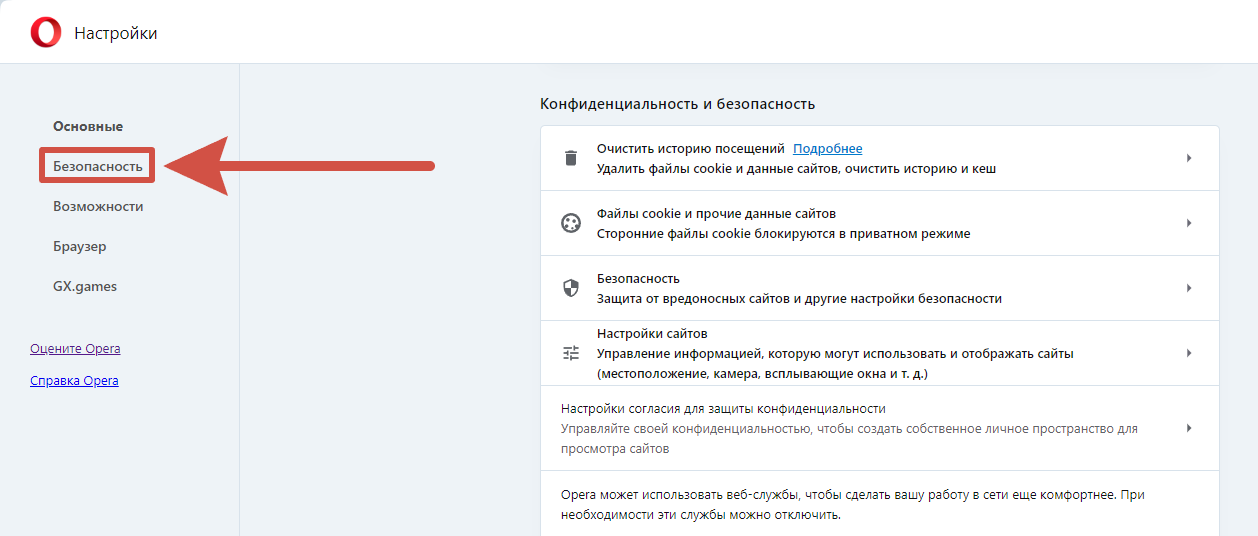
4. В открывшемся разделе нажмите на кнопку «Очистить историю посещений».
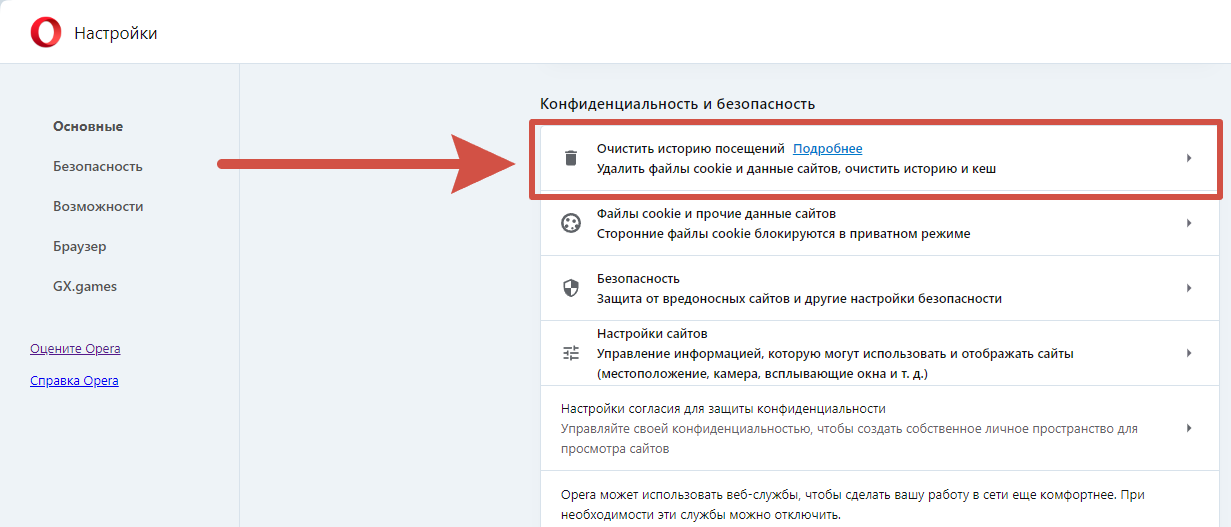
5. Далее, в открывшемся окне, выберите временной промежуток «Последние 24 часа», активируйте все чекбоксы (галочки) и нажмите кнопку «Удалить данные».
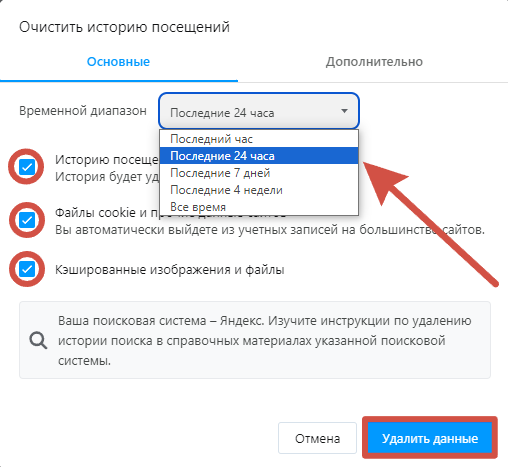
Очистка cookie и кэш в Microsoft Edge
1. Откройте Microsoft Edge и вызовите меню настроек: нажмите на иконку в виде трех точек в правом верхнем углу, а затем выберите пункт «Параметры».
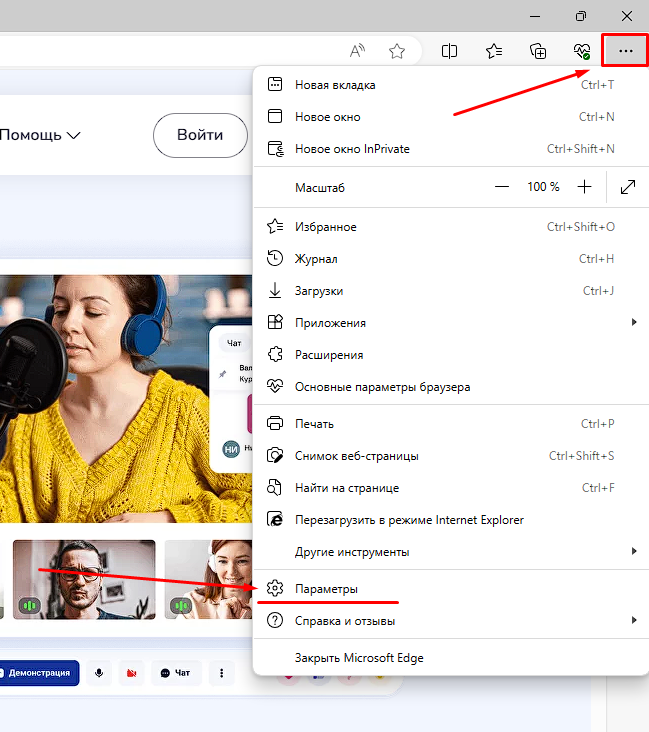
2. Перейдите в раздел «Конфиденциальность, поиск и службы».

3. В текущем разделе промотайте немного ниже, а затем найдите подраздел «Удалить данные о просмотре веб-страниц» и нажмите в нем кнопку «Выбрать элементы для удаления».
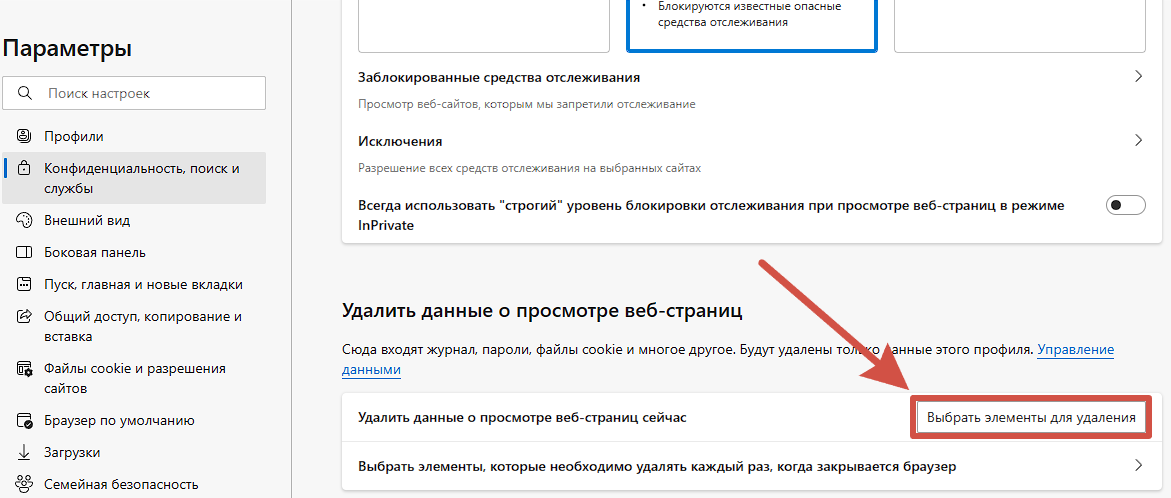
4. В открывшемся поле активируйте первые четыре чекбокса (галочки), выберите временной промежуток «За последние 24 часа» и нажмите кнопку «Удалить сейчас».